 TAKASHIです。
TAKASHIです。
確定申告の時期ですね。
私の場合は副業とかの類での確定申告ではなく、退職&入社のタイミングが悪かっただけですが!!
めんどくさいなーと思いながらやった取り掛かったんですが、案外簡単にできたので、その体験記を書いていきます。
・確定申告書原本(この後作成)
・マイナンバー通知書コピー
・運転免許証コピー
・源泉徴収票原本
STEP1 確定申告書を作成する
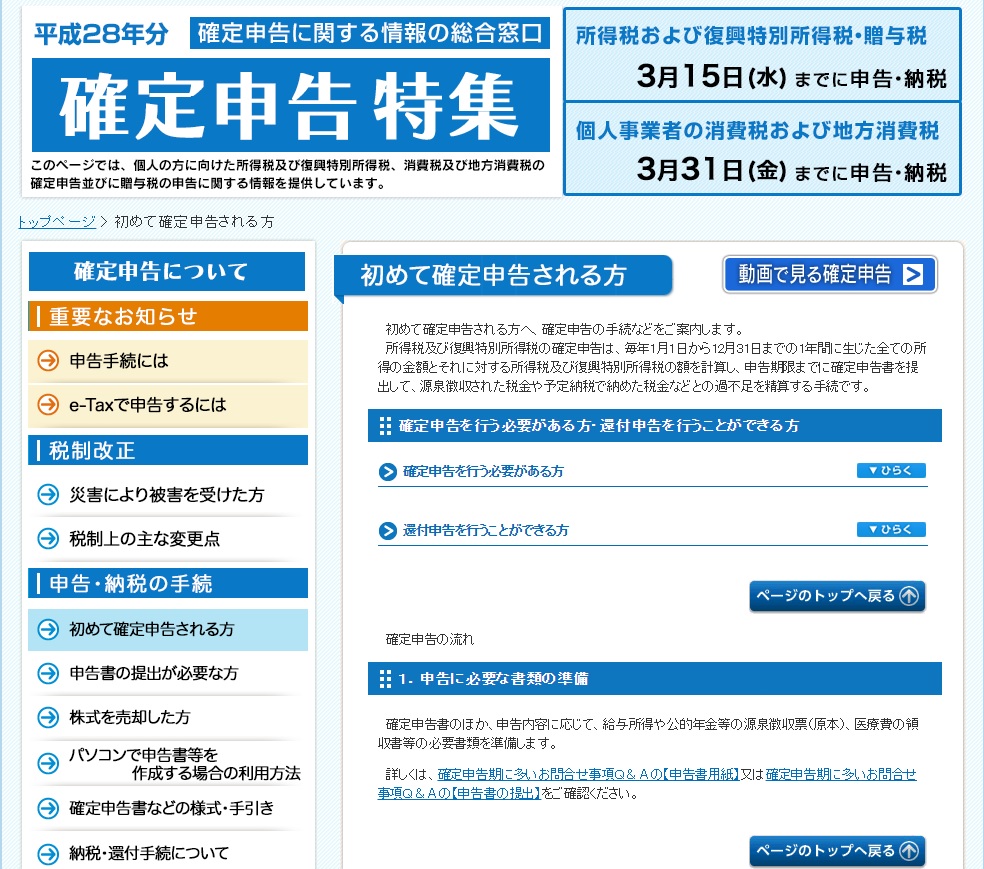
先ずは国税庁のHPにアクセスして、「確定申告書作成コーナー」へ。
写真のブラウザはGoogle Chromeですが、最後のPDFファイルを印刷する際に、Chromeだと文字化けしたので、Microsoft Edgeの方が良いかもしれません。
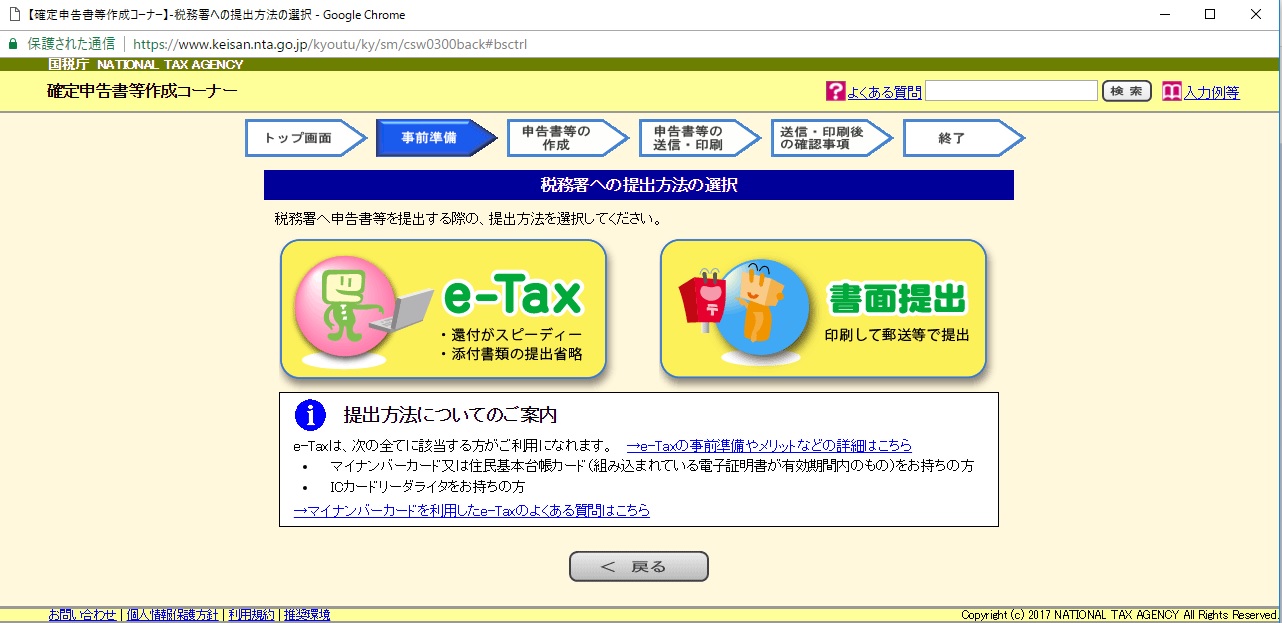
e-Taxは楽そうだなぁと思ったんですが、ICカードライターなんて持ってないので、書類提出を選択。
STEP2 保存したPDFファイルを印刷する
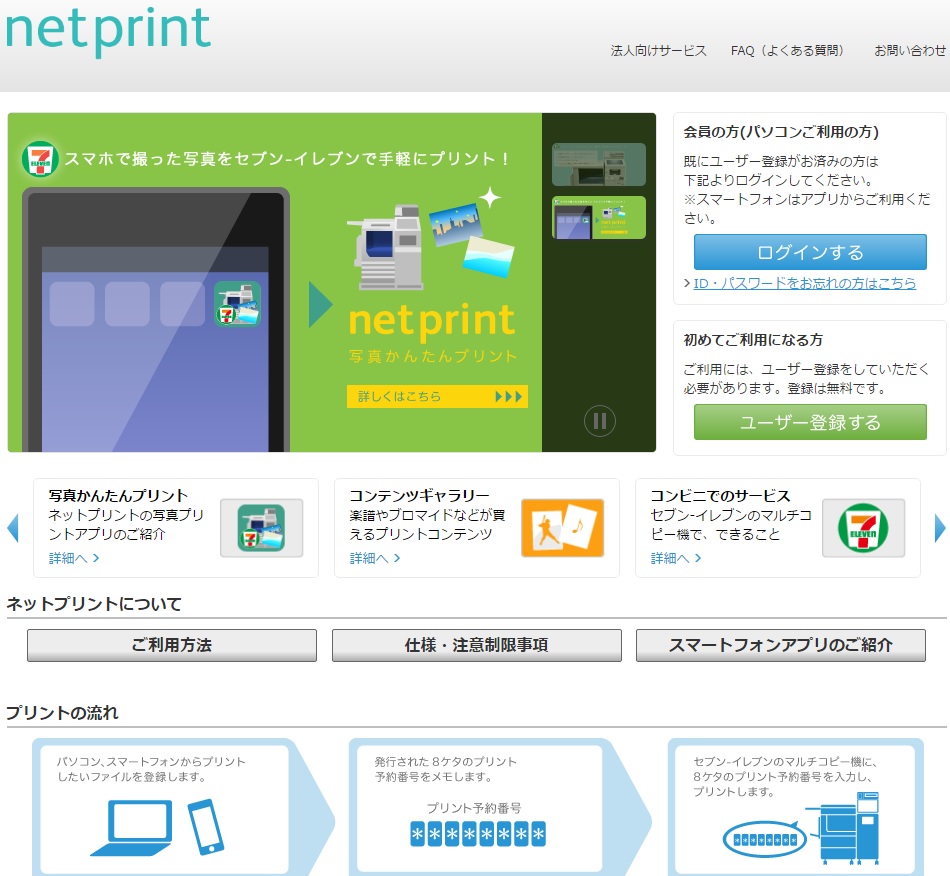
私は残念なことに家にプリンターがないので、印刷はセブンイレブンにあるコピー機で印刷します。あると便利でしょうし、コスパもnetprintの数倍良いんでしょうけど置く場所がない。
辛いわー、はー、辛いわー
結構かんたん。netprint!!
会員登録してログイン!
(会員登録方法は「メールアドレス入力したらそのメールアドレス宛にメールが飛んでくる」いつものやつなので、そこでポチポチッとやるだけです。)

会員登録したらログインし、「普通紙にプリント」をクリック。
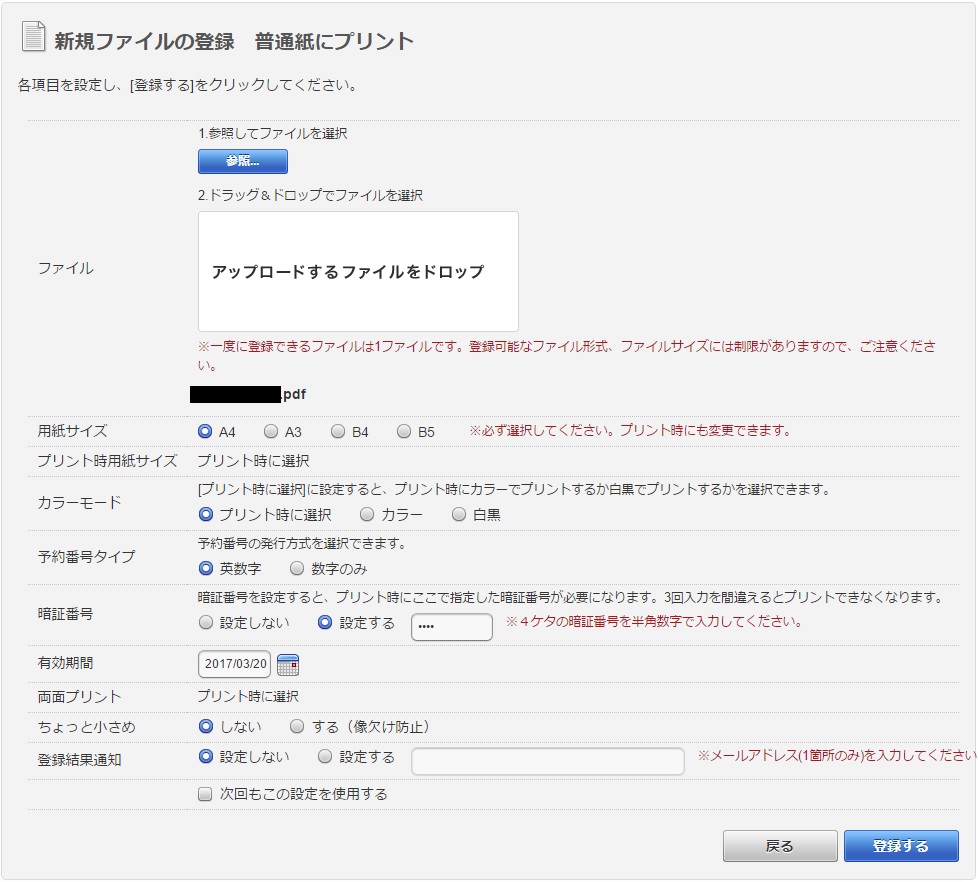
先ほど作った確定申告のPDFファイルを選択して、用紙サイズとかを選択。

プリント予約番号が発行されたらセブンイレブンにGO!! BREX!!
私はカラーコピーしたんで360円ぐらいかかりましたが、モノクロでもOKらしいです。
確定申告の枠とか青とかピンク色だったんでカラーの方がいいかなぁって思ったんですよ!!(一番上の画像参照)
STEP3 必要書類を貼り付け、郵便局にポイする
印刷した書類の中に、
- 源泉徴収票原本の貼り付け
- マイナンバーのコピー貼り付け
- 運転免許証のコピー貼り付け
をするための、のりしろ欄があるので、そこにペタッと書類を貼り付けます。
あと、税務署行きの宛名が記載された用紙も隅っこにあるので(「切り取って封筒に貼り付けてね」ってやつ)、それを封筒に貼り付けて郵便局にポイすればOK!
申告書を、郵便又は信書便を利用し税務署に送付された場合、その郵便物又は信書便物の通信日付印により表示された日を提出日とみなすこととなりますが、それ以外の場合には、税務署に到達した日が提出日となります。
詳しくは、税務手続に関する書類の提出時期をご覧ください。
申告書はお早めに提出いただくとともに、送付により提出される場合には、必ず郵便又は信書便を利用されるようご留意願います。
「確定申告 消印」でやったらこんなページが出てきます。最初よくわからないから信書便ってやつ使おうかなーと思ったんですが、仕事終わった後だと税務署閉まってる&電話繋がらないし、休憩中は休憩に全力を注ぎたいので税務署に電話したくない。つまり、よくわからなかったので、封筒に切手を貼ってポストにポイしました。
大丈夫だと信じてる。税務署の人たちを信じてます。
私の場合は所要時間2時間かからないぐらいで終わりました。
源泉徴収票の原本探しにだいぶ時間を取られました・・・・!!!
これで還付金が振り込まれたらiPad Pro 7.9インチ(仮)の購入資金に充てようかな()
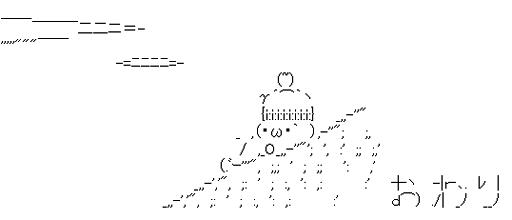

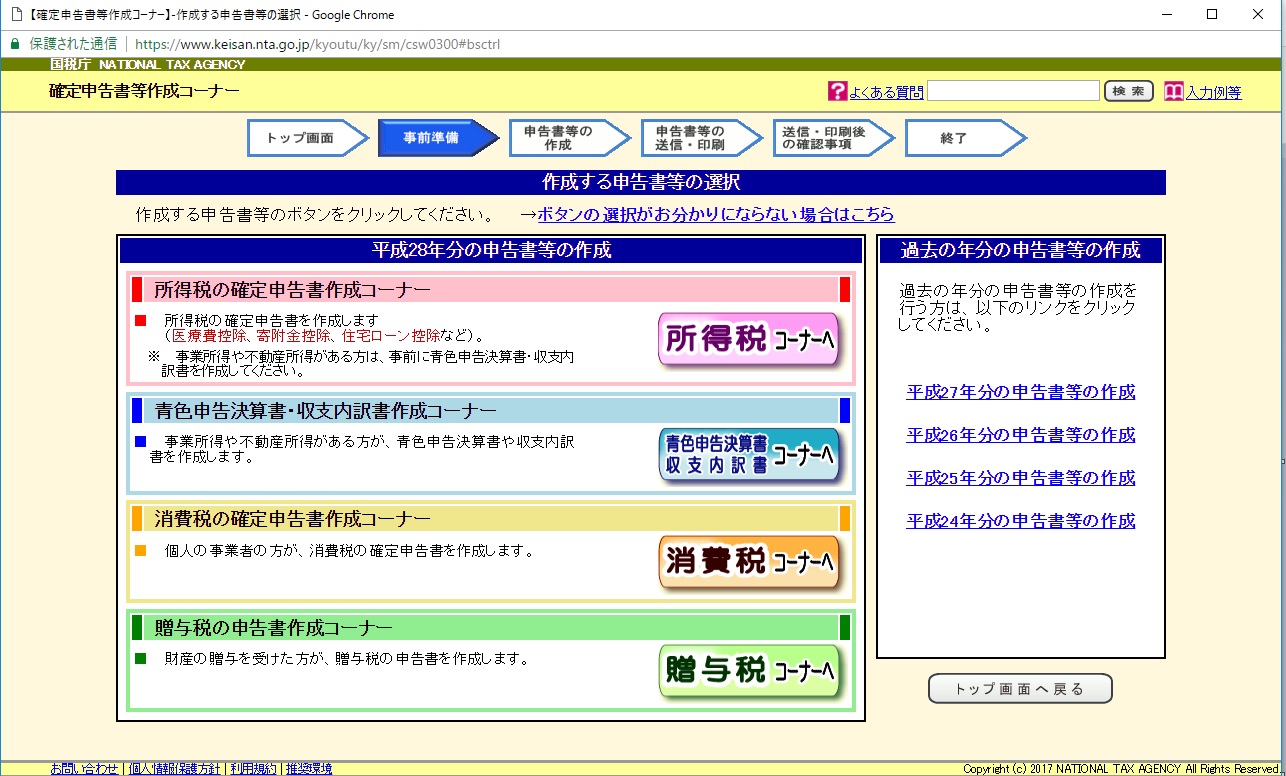
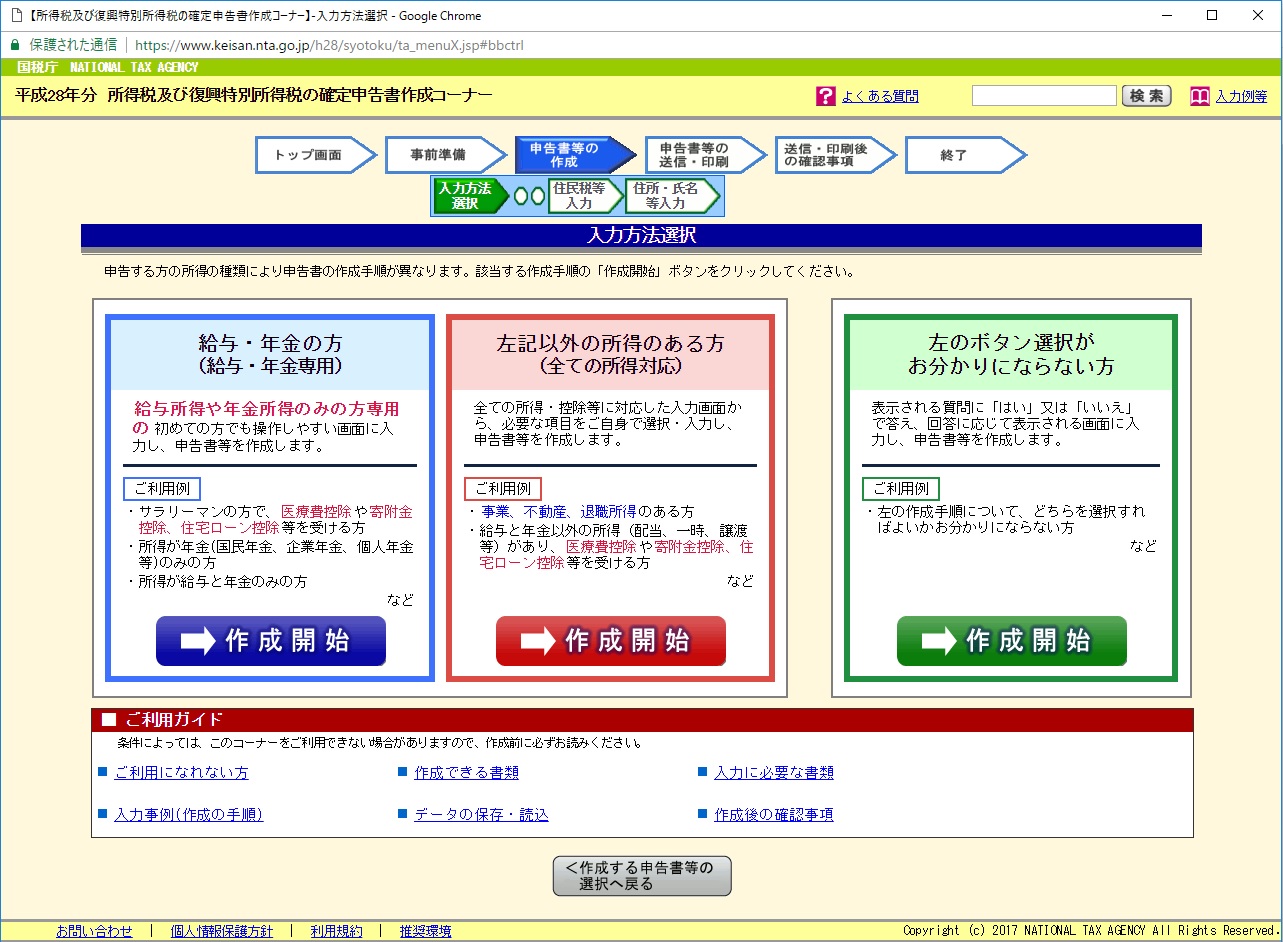
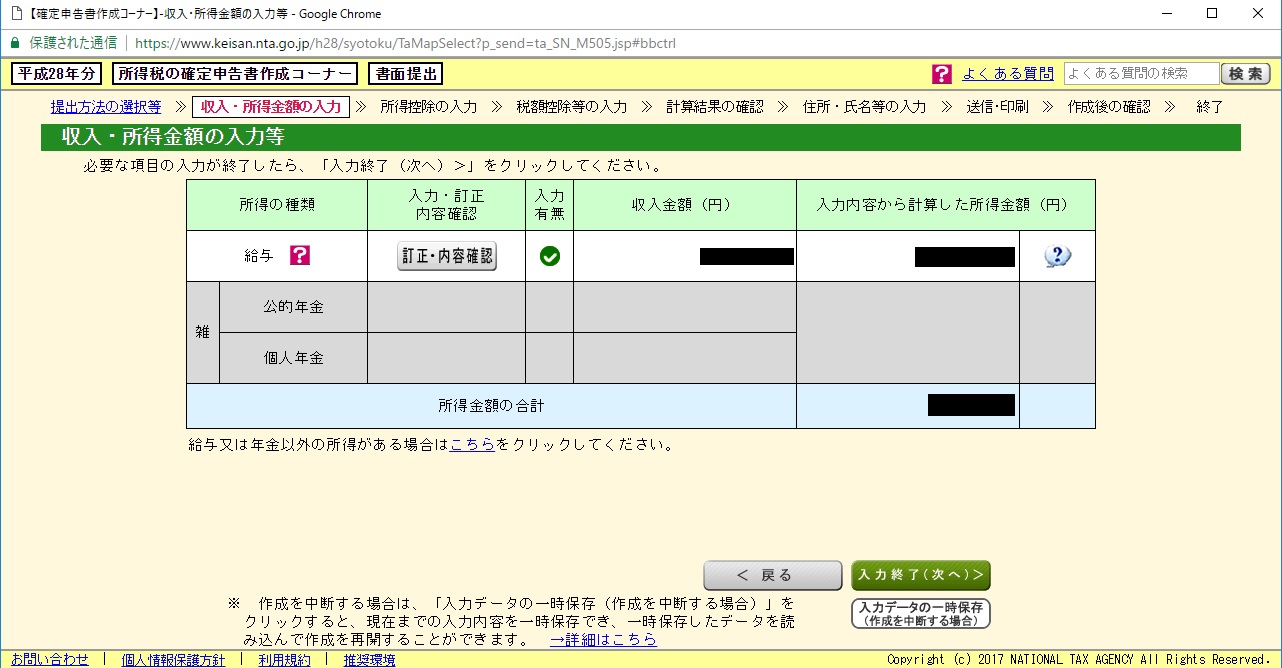
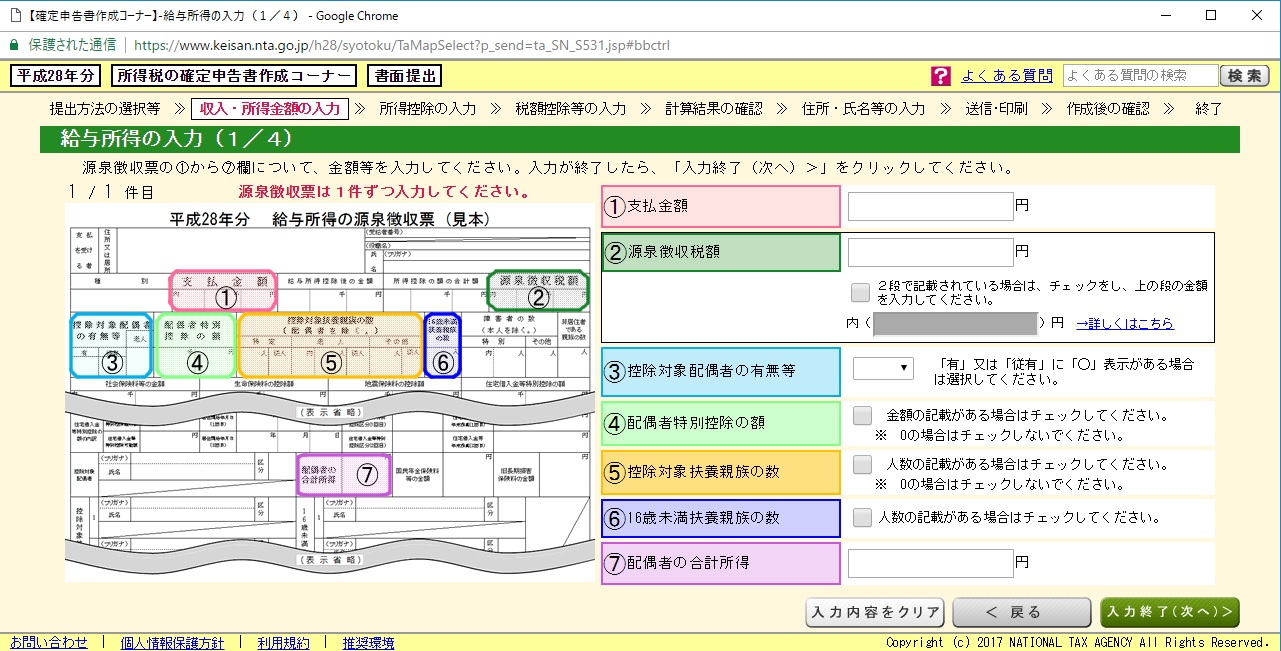
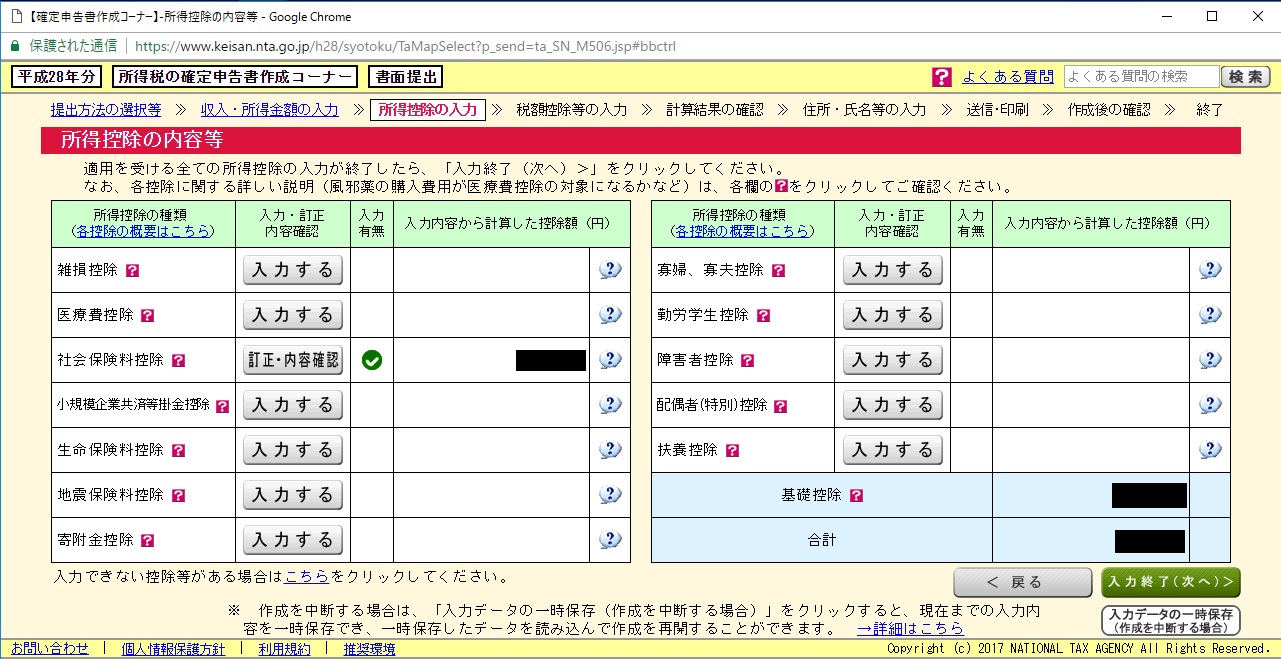
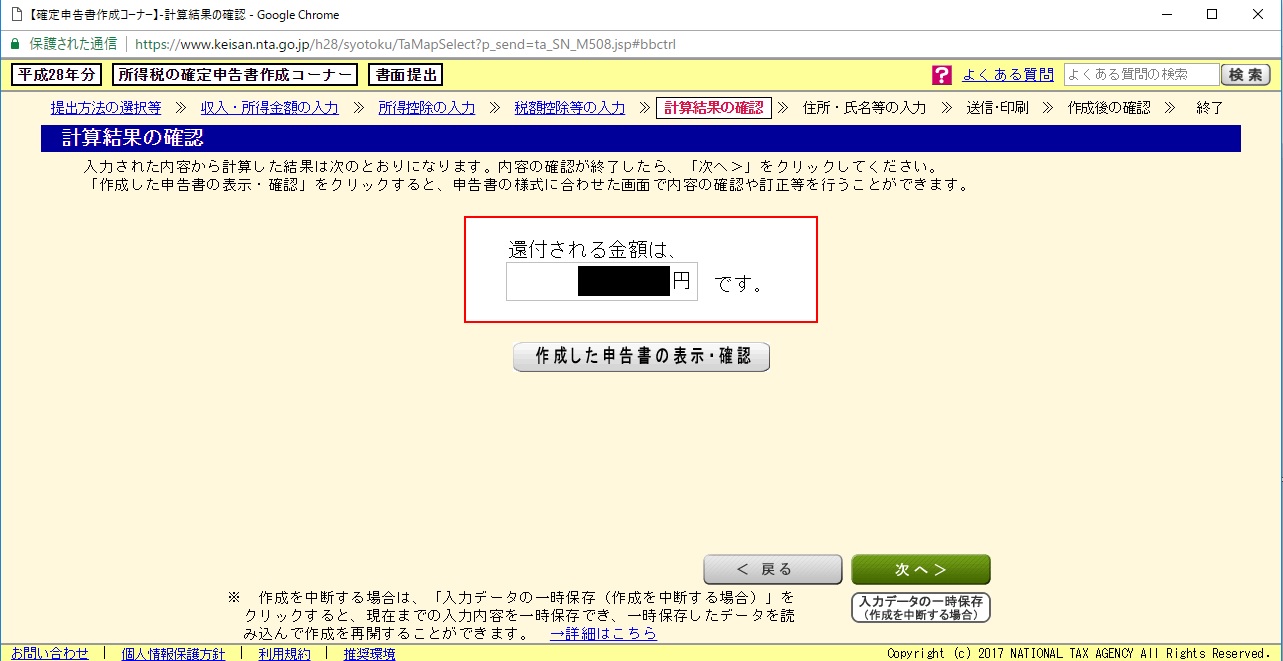
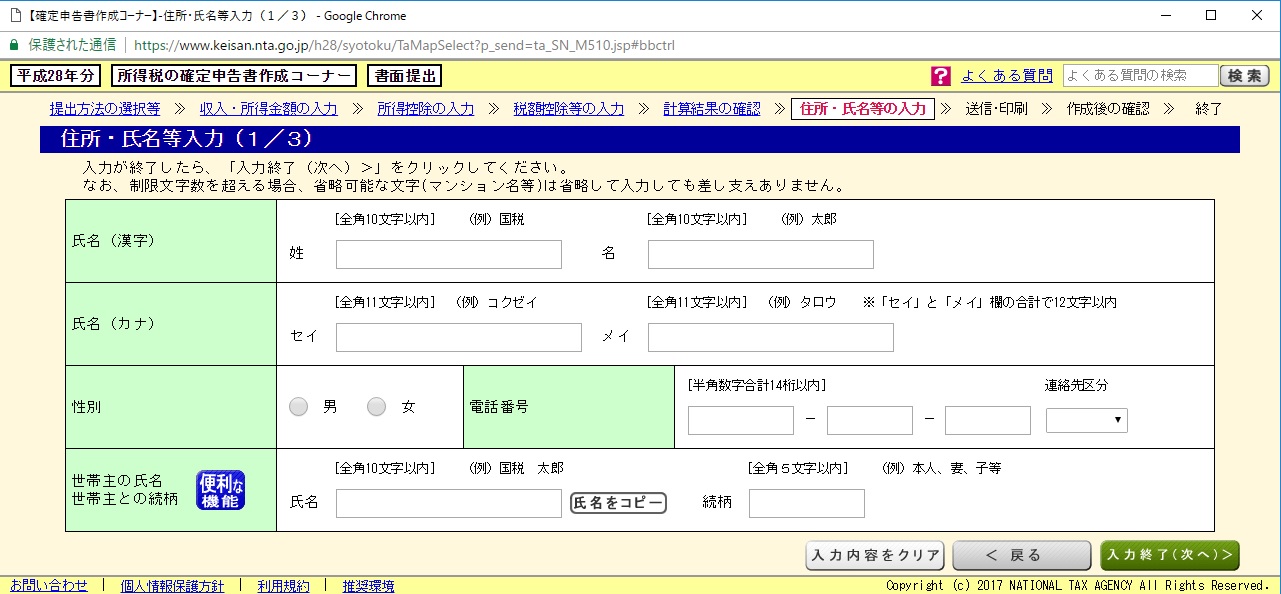
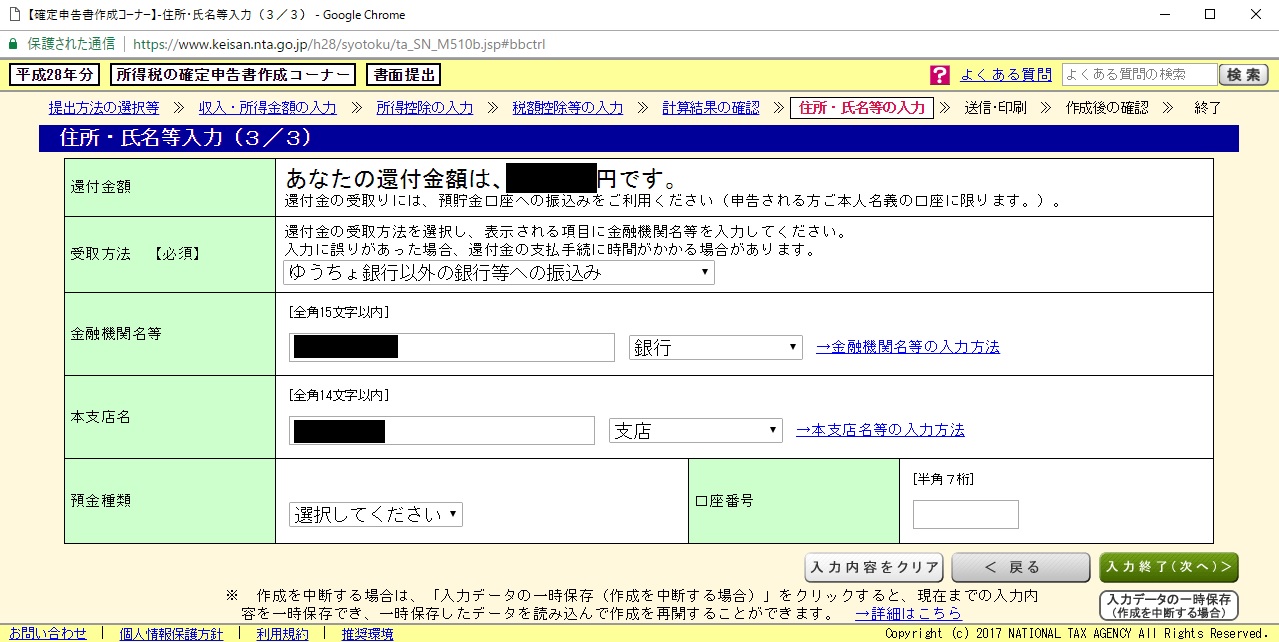







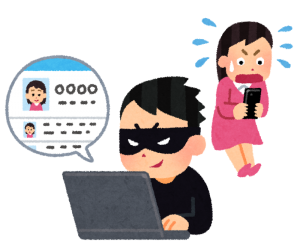

コメント